用Excel制作甘特图跟踪项目进度(附绘制教程)
excel做甘特图很简单,就是从堆积条形图而来,微软自己都提供了官方教程及模板。
点击查看:
上图:
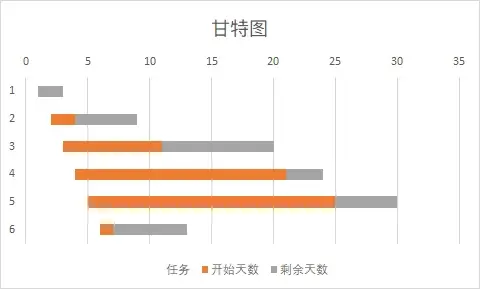
要创建以天为单位,显示任务进度的甘特图,步骤如下:
1、选择数据源——比如下图的A1: C7
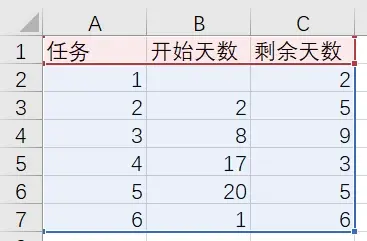
如果数据位于一个连续单元格区域内,选择该区域中的任一单元格即可包含该区域中的所有数据。 如果数据未分布在连续单元格区域内,请在按住CTRL/COMMAND的同时选择相应单元格。 提示:如果您不想包含特定行或列中的数据,可以在右键-隐藏。
2、选择工具栏:“插入”>“条形图”>“堆积条形图”:
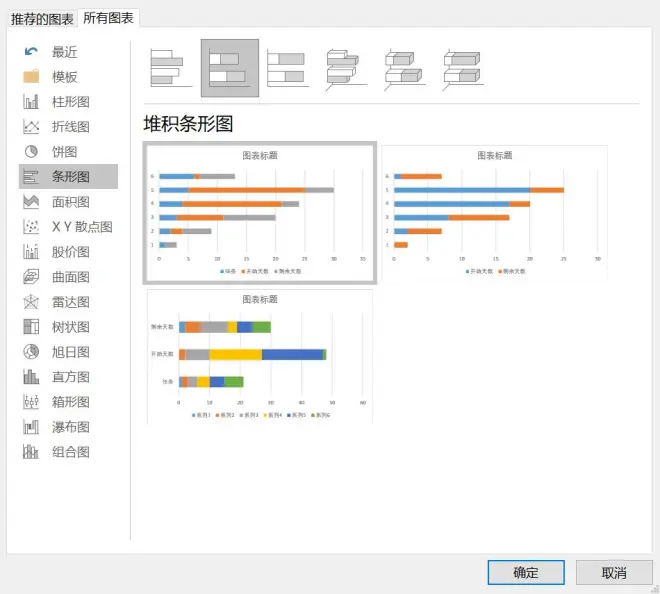
3、对堆积条形图进行格式设置,使其显示类似于甘特图。在图表中,单击蓝色条部分(第一个数据列),右键“填充”选择“无填充"。
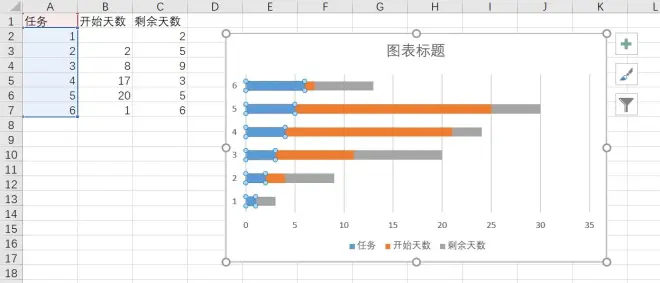
填充后:

如果不需要图例或图表标题,请单击图例或图表标题并按 Delete。
4、再反转一下任务顺序:选择甘特图,右键>设置图表区格式>图表选项中选“垂直轴”> 选择“设置坐标轴格式”,并在“坐标轴位置”下,选择“逆序类别”。
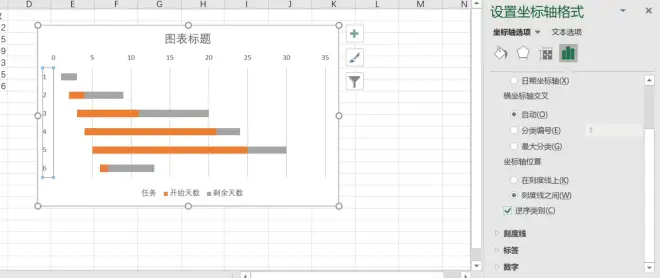
Ok了!是不是超级简单?
数据源放这了,可以下载下来,跟着试一试:
链接:https://pan.baidu.com/s/1oY7kj9vHfqCSlksGaTyWGQ
提取码:scsa
但是你自己要把控好配色,千万别做成这种:

配色废的朋友,有两个选择:
直接套模板
借助工具
比如微软官方提供的模板:优点是好看,左边是数据,右边是甘特图。但是由于是项目规划表,所以看着比较复杂,一些功能点可能用不到,需要自己删一删。
地址:甘特项目规划器
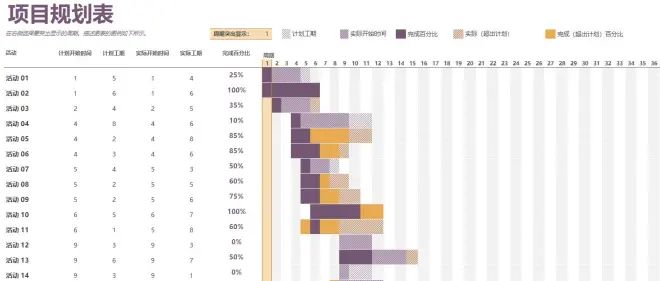
或者就是,利用一些专业工具。
本地的有:专业的甘特图软件——Microsoft project
微软专门为项目管理等人士出品的任务管理软件,专业人士、甘特图高频使用者,放心入,绝对好用:

步骤教程:如何使用Project制作简易的工作计划甘特图 - 云+社区

以上。

